كيفية تخصيص أسماء الخطوات وأيقوناتها في نماذجك: دليل خطوة بخطوة
تخصيص أسماء الخطوات وأيقونات النموذج الخاص بك يمكن أن يعزز من مظهر النموذج ويحسن معدلات التقديم. في هذا البرنامج التعليمي، سنوجهك خلال عملية تغيير أسماء الخطوات وأيقونات النماذج باستخدام إضافة منشئ النموذج السهل لووردبريس.
في هذا المقال، سنعرفك على كيفية تخصيص اسم الخطوة والخيارات التالية لاسم الخطوة:
- تغيير نص العنوان
- تغيير نص الوصف
- تغيير الأيقونة
- تغيير لون العنوان
- تغيير لون الوصف
- تغيير لون الأيقونة
- صفوف CSS
الخطوة 1: إنشاء نموذجك والوصول إلى إعدادات الخطوة
بعد تثبيت إضافة منشئ النموذج السهل، قم بإنشاء نموذجك وانقر على حقل الخطوة. هنا، سترى قائمة بجميع الخطوات في نموذجك.
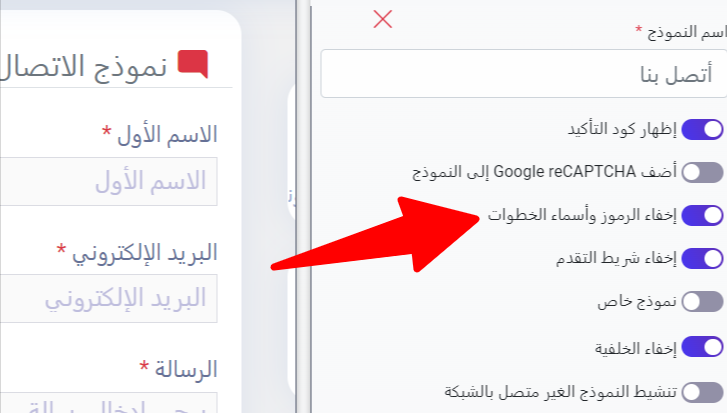
في الإعدادات، لديك 7 خيارات لتغيير وتصميم خطوتك.
الخطوة 2: تخصيص أسماء الخطوات وأيقوناتها
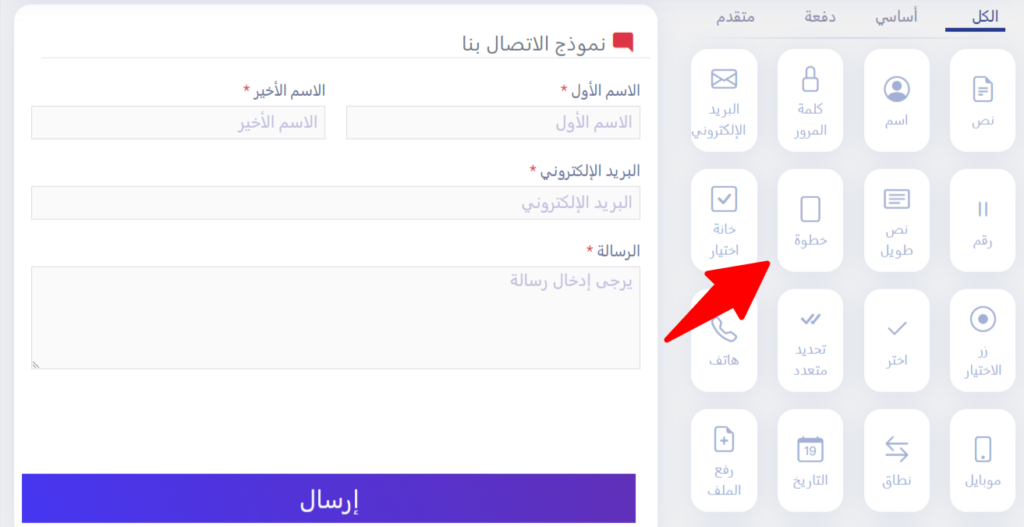
في إعدادات الخطوة، ستجد عدة خيارات لتخصيص أسماء الخطوات وأيقوناتها. وتشمل هذه:
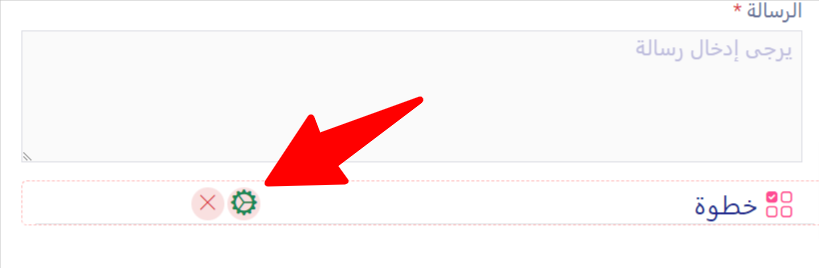
تغيير نص العنوان: لتغيير نص العنوان، امسح النص الموجود واكتب النص الذي تريده.
تغيير نص الوصف: لتغيير نص الوصف، امسح النص الموجود واكتب النص الذي تريده.
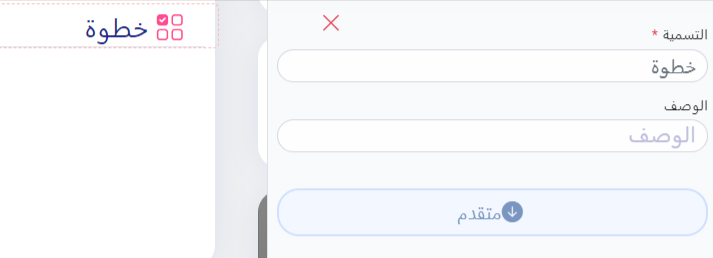
تغيير الأيقونة: لتغيير الأيقونة، انقر على حقل الأيقونة واختر الأيقونة التي تريدها.
تغيير لون العنوان: لتغيير لون العنوان، انقر على الحقل الملون واختر اللون الذي تريده.
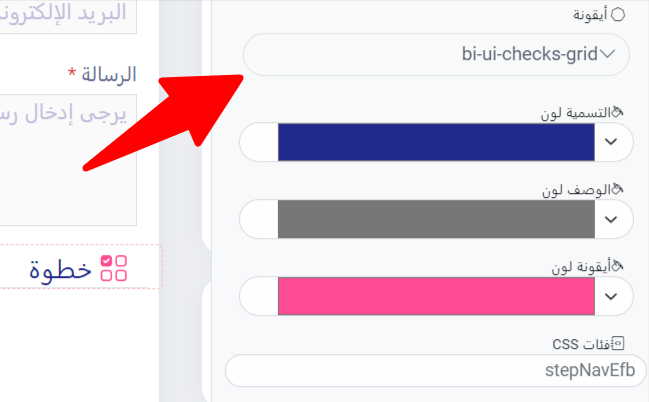
تغيير لون الوصف: لتغيير لون الوصف، انقر على الحقل الملون واختر اللون الذي تريده.
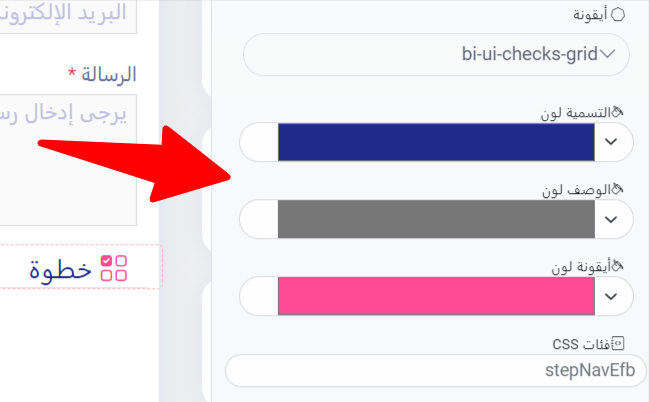
تغيير لون الأيقونة: لتغيير لون الأيقونة، انقر على الحقل الملون واختر اللون الذي تريده.
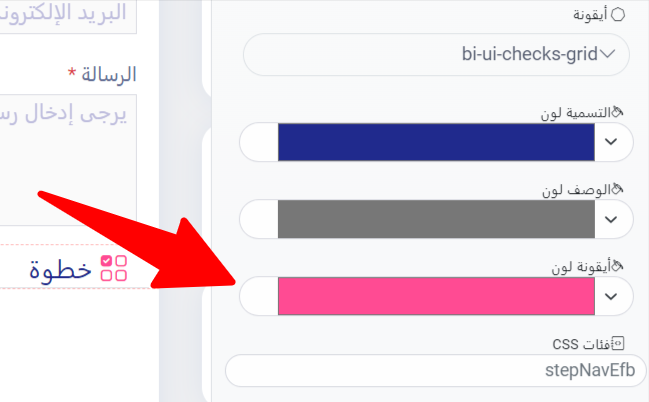
إضافة صفوف CSS: يمكنك إضافة صفوف CSS الخاصة بك لتخصيص الخطوة أكثر.
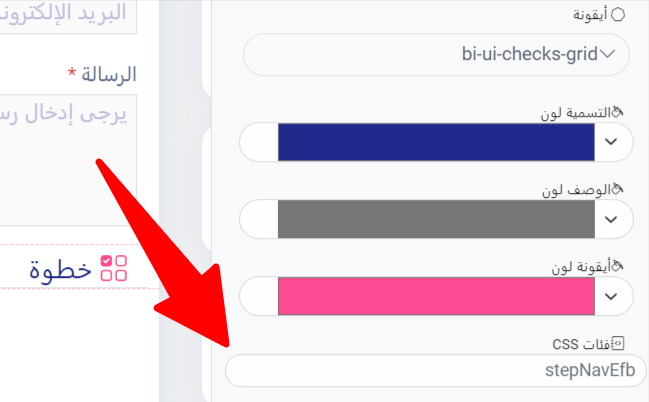
الخطوة 3: حفظ وتضمين نموذجك
بعد تخصيص أسماء الخطوات وأيقوناتها، احفظ نموذجك وانسخ الرمز المختصر المقدم. لعرض نموذجك على موقعك الإلكتروني، الصق الرمز المختصر في مشاركة أو صفحة باستخدام محرر البلوك. بعد نشر مشاركتك أو صفحتك، سيكون نموذجك مباشرًا وجاهزًا للاستخدام.
عرض النماذج على موقعك
للبدء، افتح محرر الصفحة حيث ترغب في إضافة نموذجك. بعد ذلك، انقر على أيقونة الزائد (+) في الزاوية العلوية اليسرى لإضافة كتلة جديدة. اختر كتلة “الرمز المختصر” من قائمة الكتل المتاحة.
ثم، الصق الرمز المختصر لنموذجك في كتلة الرمز المختصر.
بعد لصق الرمز المختصر، انقر على زر الحفظ. نموذجك الآن جاهز للنشر. انقر على زر “نشر” لتفعيل تغييراتك على موقعك.
أخيرًا، انقر على زر “عرض المشاركة” لرؤية نموذجك في العمل. يجب أن تتمكن من رؤية نموذجك مضمّنًا ضمن الصفحة أو المشاركة التي أضفت فيها الرمز المختصر.
في الختام، تخصيص أسماء الخطوات وأيقونات نموذجك باستخدام إضافة منشئ النموذج السهل هو طريقة سريعة وبسيطة لتحسين مظهر ووظيفة نماذجك. جرّبها وشاهد النتائج بنفسك!
 منشئ النماذج السهل
منشئ النماذج السهل